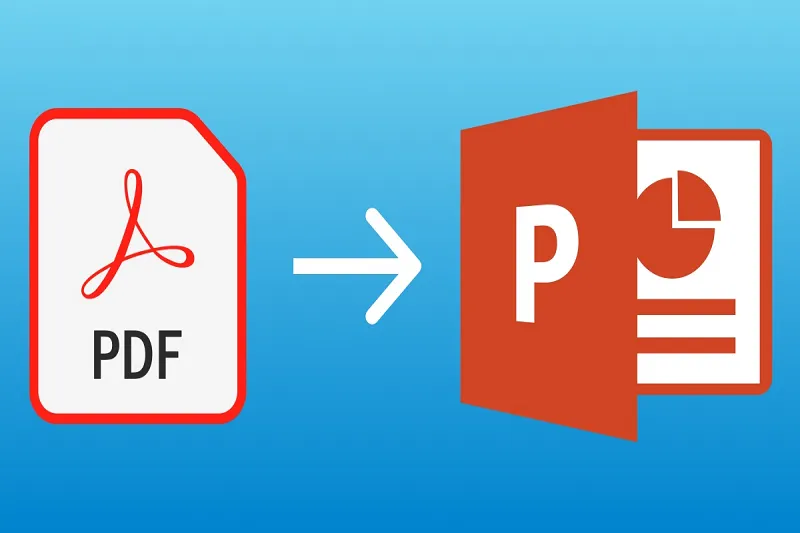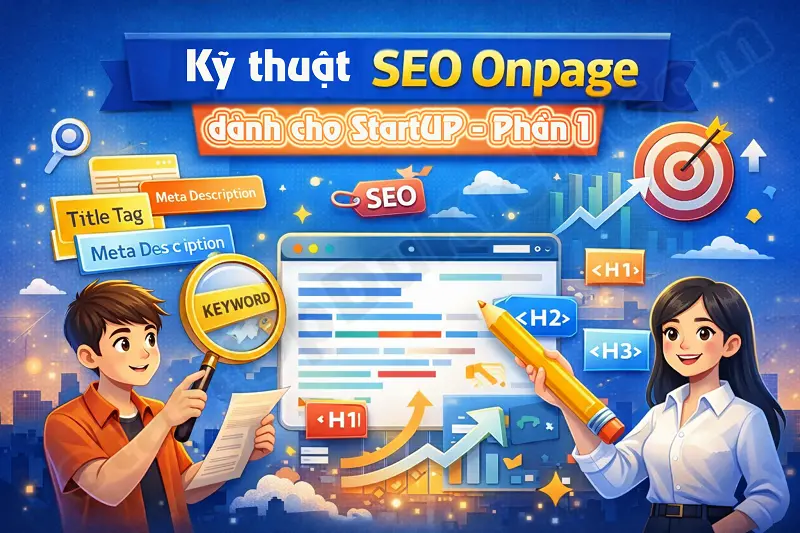(startUpDuKich) – Trong công việc hằng ngày, chúng ta thường xuyên nhận được tài liệu dưới dạng PDF. Đây là định dạng phổ biến bởi tính bảo mật, tính ổn định cao và dễ dàng chia sẻ. Tuy nhiên, khi cần trình bày nội dung đó trước khách hàng, đối tác hoặc trong một buổi họp, PDF lại trở nên hạn chế vì không thể trực tiếp tạo slide trình chiếu. Chính vì thế, nhu cầu chuyển đổi file PDF thành file PowerPoint ngày càng được quan tâm.
Trong bài viết này, bạn sẽ khám phá các cách chuyển đổi nhanh chóng, chính xác và tiết kiệm thời gian nhất.
1. Vì sao nên chuyển PDF thành PowerPoint?
Trước khi đi vào chi tiết, hãy xem lý do tại sao việc chuyển đổi này lại cần thiết:
-
-
Thuyết trình chuyên nghiệp hơn: Tài liệu PDF vốn khô cứng sẽ được “làm mới” thành slide sinh động.
-
Dễ dàng chỉnh sửa: Bạn có thể thêm hiệu ứng, hình ảnh, biểu đồ để tăng sức hấp dẫn cho bài thuyết trình.
-
Tiết kiệm thời gian: Thay vì copy thủ công từng đoạn văn, chỉ với vài thao tác bạn đã có ngay file PowerPoint hoàn chỉnh.
-
Ứng dụng đa dạng: Phù hợp cho giáo viên, sinh viên, nhân viên văn phòng, marketer, hay bất kỳ ai cần thuyết trình.
-
2. Cách chuyển đổi file PDF thành file PowerPoint miễn phí
Để chuyển đổi file PDF sang file Excel, bạn thực hiện theo các bước dưới đây:
2.1. Bước 1: Mở công cụ chuyển đổi File PDF sang File Excel
Trong cửa sổ trình duyệt, Bạn gõ link: startUpDuKich.Com (1) => Tiếp theo, tại trang chủ, Bạn kích vào banner BỘ CÔNG CỤ HỖ TRỢ CÔNG VIỆC MIỄN PHÍ (2) như Hình 1 bên dưới:
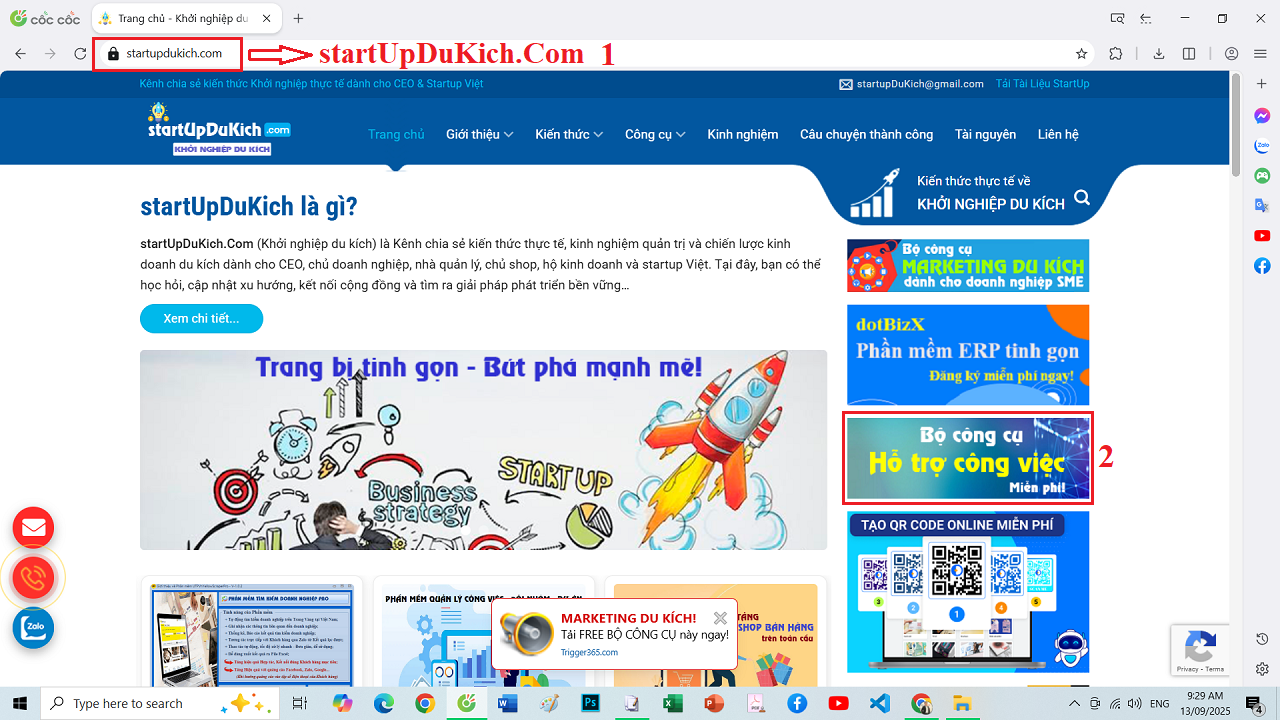
Hình 1: Mở trình duyệt web, truy cập startUpDuKich và kích banner BỘ CÔNG CỤ HỖ TRỢ CÔNG VIỆC MIỄN PHÍ
Trong cửa sổ mới mở ra như Hình 2 bên dưới, Bạn kích vào menu BỘ CÔNG CỤ CHUYỂN ĐỔI PDF (3) => Kích nút CÔNG CỤ CHUYỂN ĐỔI PDF THÀNH PPT (4).
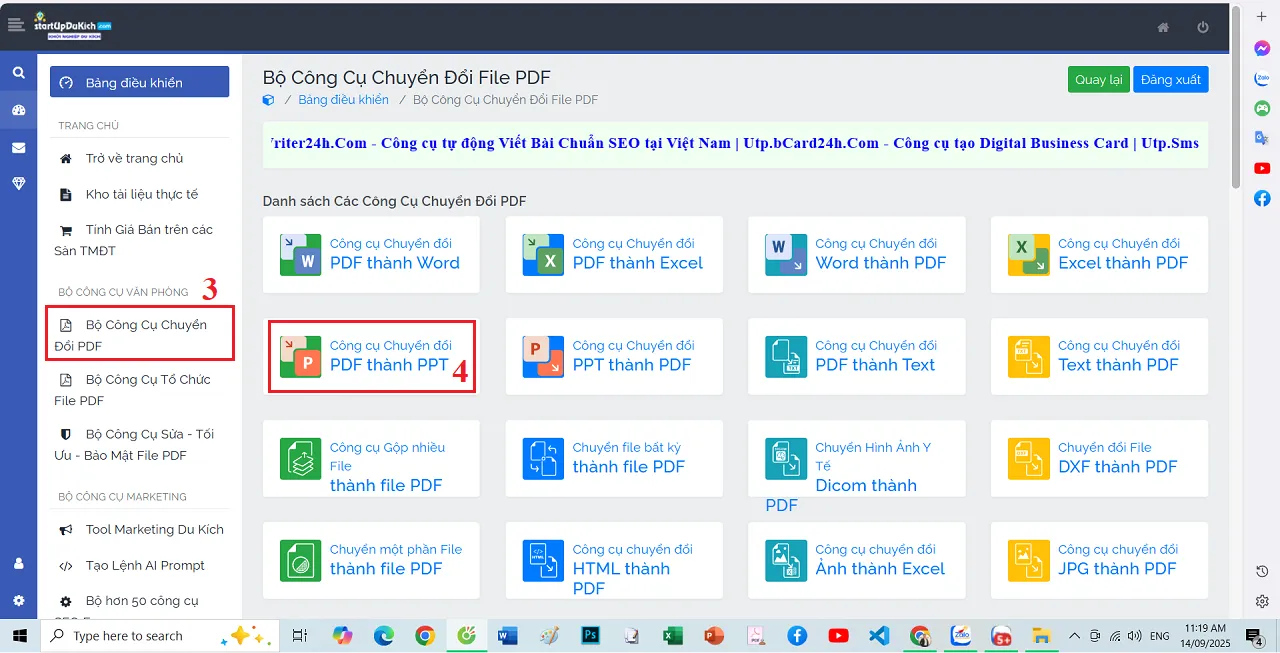
Hình 2: Mở công cụ Chuyển đổi file PDF thành file PowerPoint
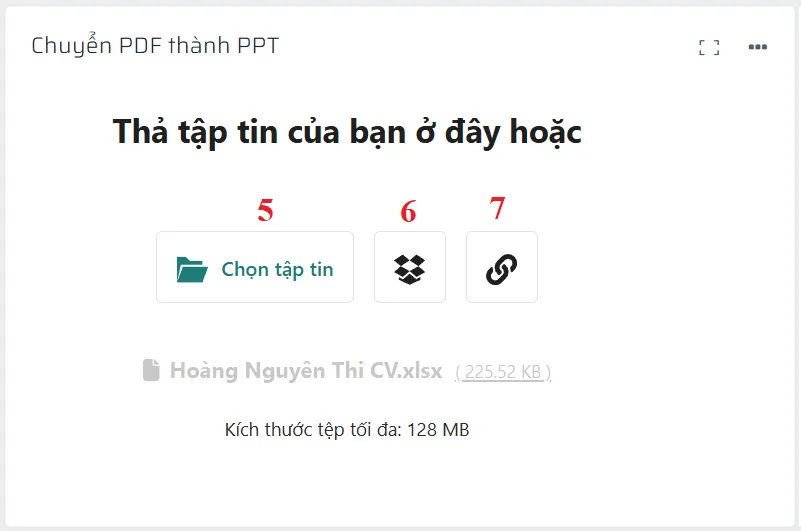
Hình 3: Giao diện làm việc của công cụ Chuyển đổi file PDF thành file PowerPoint
2.2. Bước 2: Tải file PDF lên để chuyển đổi thành file Excel
Tại giao diện như ở Hình 3 bên trên, Bạn kích vào 1 trong 3 nút trên để Tải file PDF lên. Khi tải lên xong thì Công cụ sẽ tự động chuyển đổi thành File PowerPoint, Bạn cần chờ trong vài giây để nhận kết quả.
* Chú ý:
-
- Nút 5: Kích vào để tải File PDF từ máy tính, máy tính bảng, điện thoại lên.
- Nút 6: Kích vào để tải File PDF từ DropBox.
- Nút 7: Kích vào để tải File PDF từ Link bất kỳ (Linh ứng với file PDF).
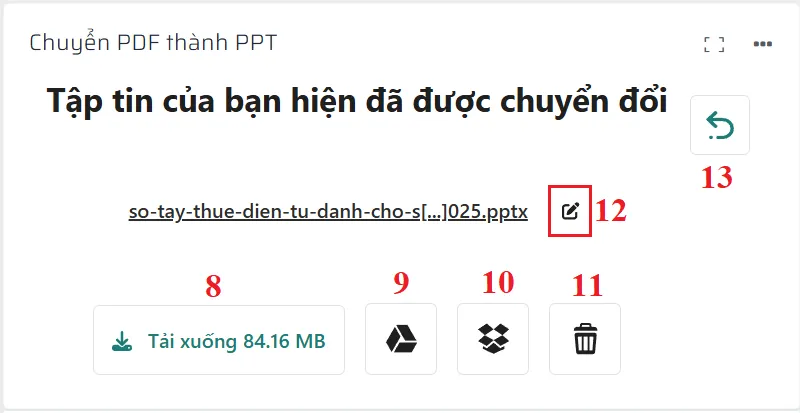
Hình 4: Kết quả chuyển đổi File PDF thành File PowerPoint
* Trong đó:
-
- Kích vào Nút số 8: Để tải file PowerPoint kết quả về máy tính.
- Kích vào Nút số 9: Để lưu file PowerPoint kết quả vào Google Drive.
- Kích vào Nút số 10: Để lưu file PowerPoint kết quả vào DropBox.
- Kích vào Nút số 11: Để xóa kết quả và Chuyển về Form ban đầu như Hình 2 bên trên.
- Kích vào Nút số 12: Để sửa tên file PowerPoint kết quả.
- Kích vào Nút số 13: Để quay về Form ban đầu như Hình 2 bên trên.
Đến đây, Bạn đã hoàn thành việc chuyển đổi File PDF thành file PowerPoint. Với các công cụ khác, Bạn cũng thực hiện tương tự.
3. Những lưu ý khi chuyển đổi PDF thành PowerPoint
-
-
Kiểm tra lại nội dung sau khi chuyển: Đảm bảo hình ảnh, chữ viết, biểu đồ không bị mất định dạng.
-
Chọn công cụ phù hợp: Nếu tài liệu quan trọng, nên dùng phần mềm chuyên dụng thay vì công cụ online.
-
Tối ưu slide sau khi chuyển: Hãy thêm hiệu ứng, màu sắc, hình ảnh minh họa để bài thuyết trình sinh động hơn.
-
Việc chuyển đổi file PDF thành file PowerPoint không còn là nỗi lo nếu bạn biết lựa chọn công cụ phù hợp. Nếu bạn chỉ cần chuyển đôi ba lần, hãy dùng công cụ online để tiết kiệm thời gian. Với nhu cầu thường xuyên và dữ liệu quan trọng, phần mềm chuyên dụng sẽ là lựa chọn an toàn nhất. Còn nếu bạn muốn thao tác ngay trong Office, hãy tận dụng PowerPoint để nhập dữ liệu từ PDF.
👉 Hãy chọn giải pháp phù hợp và biến những file PDF “khó chỉnh sửa” thành những slide PowerPoint trực quan, chuyên nghiệp, giúp bạn tự tin hơn trong mọi buổi thuyết trình.
Bên cạnh đó, để gia tăng hiệu quả bán hàng trên sàn TMĐT, trên các kênh marketing 0đ, kinh doanh theo lối du kích, bạn có thể:
-
- Kết hợp sử dụng các công cụ marketing du kích trong “Bộ công cụ marketing du kích dành cho doanh nghiệp vừa và nhỏ” để gia tăng hiệu quả hoạt động kinh doanh và tối ưu chi phí.
- Sử dụng các công cụ quản lý miễn phí để quản lý hoạt động bán hàng, chăm sóc khách hàng, quản lý nhân viên…như: Phần mềm ERP tinh gọn dành cho doanh nghiệp vừa và nhỏ, Phần mềm Quản lý Bán hàng & CRM, Phần mềm Quản lý Công việc – Đội Nhóm – Dự Án, Phần mềm Tạo Shop Bán hàng trên toàn cầu…
- Sử dụng các tài liệu miễn phí thực tế tại: KhoTaiLieuThucTe.Com để tăng hiệu suất hoạt động của doanh nghiệp.